Sebelum belajar cara membuat Facebook Ads, perlu Anda ketahui bahwa Indonesia merupakan negara penyumbang pengguna Facebook terbesar keempat di dunia setelah India, Amerika Serikat, dan Brasil.
Berdasarkan data yang dirilis KataData, Indonesia menyumbang 140 juta pengguna aktif Facebook pada tahun 2021. Artinya lebih dari setengah penduduk Indonesia menggunakan Facebook.
Sebagai pemilik bisnis, apa yang terlintas dalam pikiran Anda ketika melihat banyaknya orang Indonesia yang menggunakan Facebook?
Ya, benar. Anda bisa memanfaatkan Facebook untuk kebutuhan kanal marketing Anda. Anda bisa menjangkau lebih dari setengah penduduk Indonesia yang tersebar dari Sabang sampai Merauke menggunakan satu platform saja.
Apa itu Facebook Ads
Facebook Ads adalah media beriklan yang ditujukan kepada pengguna Facebook sebagai audiens nya. Penempatan iklan biasanya berada pada beranda atau sidebar.
Terdapat beberapa macam iklan yang disediakan oleh Facebook Ads. Jika dilihat dari bentuknya terdapat iklan video dan iklan gambar. Facebook Ads juga memiliki beberapa kategori iklan yang dilihat dari tujuannya misalnya, Impression, Traffic, Lead dan lain sebagainya.
Selain karena jumlah pengguna aktifnya yang berlimpah dan terus meningkat dari tahun ke tahun, Facebook Ads juga memiliki berbagai kelebihan sebagai platform iklan yang andal untuk bisnis Anda. Apa saja kelebihan Facebook Ads? Berikut penjelasannya:
Baca juga: Jenis dan Ukuran Banner Facebook Ads 2020
Kelebihan Facebook Ads
Setelah mengetahui pengertian Facebook Ads, berikut ini beberapa alasan mengapa Anda harus beriklan di Facebook.
1. Pengguna Aktif
Pengguna Facebook tidak hanya banyak, tetapi juga aktif. Facebook adalah media sosial paling aktif kedua di Indonesia setelah YouTube. Orang Indonesia rata-rata menghabiskan waktu 3 jam 23 menit per hari (Kompas, 2018) di media sosial buatan Mark Zuckerberg ini.
2. Demografi Beragam
Selain memiliki pengguna berlimpah yang aktif, demografi pengguna Facebook juga beragam. Berdasarkan laporan We Are Social 2018, 56 persen pengguna Facebook adalah laki-laki dan 44 persen sisanya adalah perempuan.
Dilihat dari kelompok usia, Facebook juga menawarkan target audience bermacam-macam. Seperti yang bisa Anda lihat pada grafik di bawah ini, Facebook memiliki sebaran pengguna dari kelompok usia aktif dari remaja hingga dewasa.
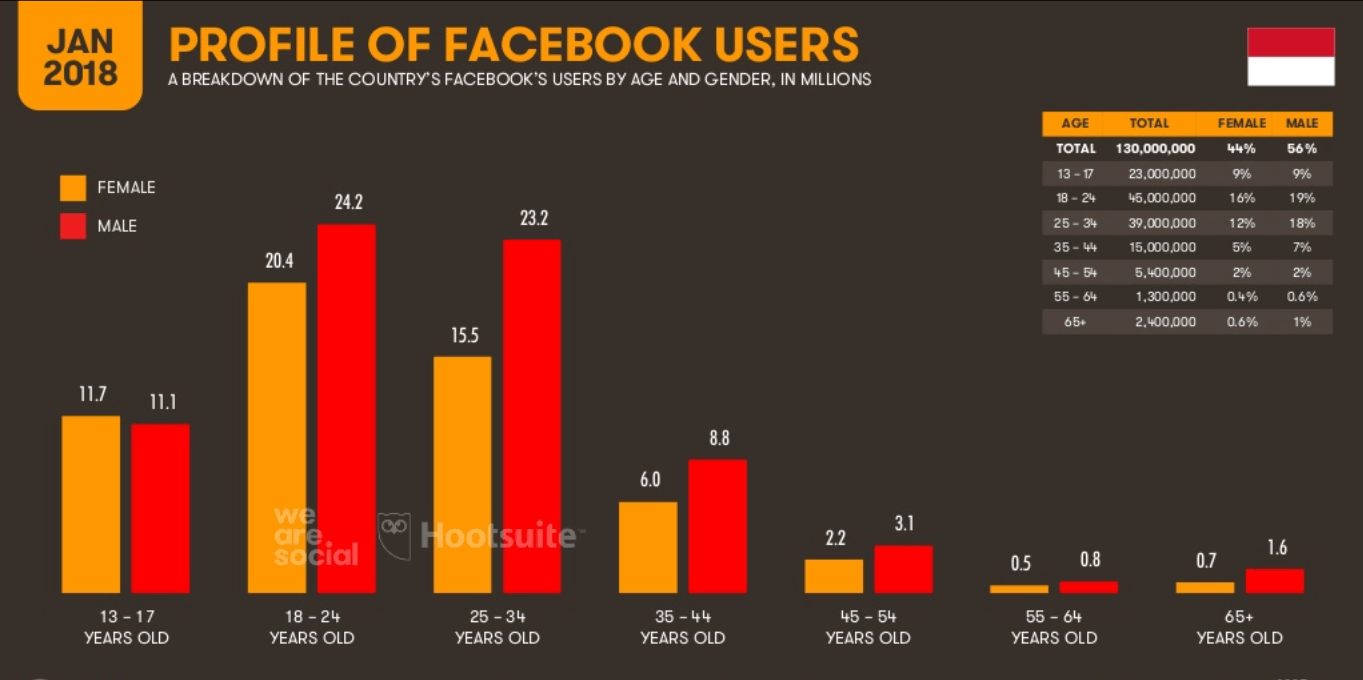
3. Target Spesifik
Dari sekian banyaknya pengguna aktif dengan demografi yang beragam, Anda bisa menentukan target iklan Anda sespesifik mungkin. Anda bisa mempersempit target iklan berdasarkan lokasi, usia, hingga minat dan hobi.
4. Jangkauan Organik Facebook Tidak Cukup
Mungkin Anda sudah memiliki fanpage bisnis di Facebook dengan jumlah follower ribuan atau bahkan puluhan ribu. Sayangnya, kini Facebook menerapkan sistem timeline non linear yang seringkali menyebabkan follower Anda terlambat atau bahkan tidak melihat promo dan penawaran yang Anda posting di fanpage.
Solusinya? Anda bisa memanfaatkan Facebook Ads. Facebook Ads tidak hanya memungkinkan untuk menjangkau follower Anda, tetapi juga mendapatkan follower baru.
5. Remarketing
Sama dengan Google Ads, Facebook Ads juga menawarkan fitur remarketing. Dengan adanya fitur ini, target audience Anda tidak hanya melihat iklan Anda di Facebook, tetapi juga di website dan aplikasi yang bekerja sama dengan Facebook.
Dengan begitu, Anda bisa mempertahankan buying intent target audience Anda melalui iklan yang tersebar di Facebook, website dan aplikasi yang bekerjasama dengan Facebook.
6. Efektif untuk Berbagai Tujuan Marketing
Facebook Ads menyediakan berbagai pilihan tujuan marketing, dari mendapatkan trafik, mengumpulkan leads, download aplikasi, hingga melakukan pembelian.
Anda dapat memilih salah satu dari pilihan tujuan marketing yang paling sesuai dengan bisnis Anda. Lebih lengkapnya akan sekaligus saya bahas di poin langkah-langkah membuat Facebook Ads di bawah.
Baca Juga: Panduan Lengkap Facebook Marketing untuk Pemula
7. Biaya Facebook Ads yang Murah
Dibandingkan dengan channel iklan lainnya, Facebook Ads bisa dibilang memiliki biaya iklan yang murah. Dengan Rp 10.000,- Anda sudah bisa menyewa iklan di Facebook Ads.
Tidak hanya itu, Facebook Ads juga memiliki fitur pengoptimalan anggaran iklan yang memaksimalkan jangkauan iklan, tapi dengan biaya yang terjangkau. Jika Anda sudah mahir memilih audiens iklan Anda, Facebook akan memberikan harga iklan yang sangat murah.
Jenis Facebook Ads
Ada berbagai jenis Facebook ads yang bisa Anda gunakan. Dengan mengetahuinya, Anda bisa menilai model manakah yang paling tepat untuk mendongkrak bisnis Anda.
Berikut jenis Facebook ads dan ulasannya:
1. Feed Image
Feed image adalah jenis Facebook ads yang hanya memuat satu gambar/foto dan informasi promo secukupnya.

Meski terlihat sederhana, jenis ads ini cukup efektif, lho. Alasannya, bentuknya yang seperti konten biasa membuat target audiens lebih tertarik menyimak promosi Anda.
Ukuran Banner Feed Image Ads
| Ukuran | 1200 x 628 pixel (rekomendasi) atau 1080 x 1080 |
| Rasio | 9:16 |
| Tipe format | JPG atau PNG |
| Maks. karakter teks | 125 karakter |
| Maks. Karakter Headline | 25 karakter |
| Maks. karakter link deskripsi | 20 karakter |
2. Stories
Pernah melihat Story Instagram? Yap, kira-kira, jenis ads ini bentuknya mirip dengan Story Instagram. Hanya saja, audiens bisa mengklik iklan Stories dan Anda bisa mengarahkan mereka ke halaman website yang Anda inginkan.

Penting Anda ketahui, jenis ads Stories hanya bisa calon konsumen Anda temui lewat perangkat mobile. Sebab, iklan ini memang fokus pada pengalaman pengguna mobile yang unik dan menarik.
Ukuran Banner Stories Ads
| Ukuran | 1080 x 1920 |
| Rasio | 9:16 |
| Tipe format | JPG, PNG (gambar) dan MP4, MOV (video) |
| Maks. ukuran file | 4GB |
| Maks. Durasi | 5 detik (gambar) dan 15 detik (video) |
3. Feed/Stories Video
Beda dari jenis ads sebelumnya, feed/stories video memanfaatkan format video. Jadi, iklan Facebook Anda terasa lebih interaktif dan menarik.

Feed/stories video cocok bagi Anda yang ingin memperlihatkan detail produk dengan lebih nyata ataupun menampilkan informasi promosi secara mencolok.
Ukuran Banner Feed/Stories Ads
| Ukuran | 600 x 315 (landscape) atau 600 x 600 (square) |
| Rasio | 9:16 atau 1:1 |
| Tipe format | MP4 atau MOV |
| Karakter teks | 125 karakter |
| Headline | 25 karakter |
| Link deskripsi | 20 karakter |
| Maks. ukuran file | 4GB |
| Maksimal durasi | 240 menit |
4. Carousel
Anda ingin menampilkan beberapa gambar sekaligus dalam sekali promosi? Silakan gunakan format carousel. Jenis Facebook ads ini memungkinkan Anda memajang beberapa gambar dalam satu iklan.

Jadi kalau Anda punya beberapa varian produk atau berbagai info promosi, Carousel adalah pilihan tepat. Apalagi, Anda juga bisa menempelkan tombol CTA di setiap gambar sehingga mempermudah audiens bertransaksi.
Ukuran Facebook Carousel Berbentuk Gambar
| Ukuran | 1080 x 1080 |
| Rasio | 1:1 |
| Tipe format | JPG atau PNG |
| Karakter teks | 125 karakter |
| Headline | 25 karakter |
| Link deskripsi | 20 karakter |
| Jumlah cards | 2-10 gambar |
| Maks. ukuran file | 30MB |
Ukuran Facebook Carousel Berbentuk Video
| Ukuran | 1080 x 1080 |
| Rasio | 1:1 |
| Tipe format | MP4 dan MOV |
| Jumlah cards | 2-10 gambar |
| Maks. ukuran file | 4GB |
| Durasi | 240 menit |
5. Instant Experience
Selain Stories, Instant Experience juga memaksimalkan pengalaman promosi di mobile. Sebab, jenis ads Facebook ini bisa tampil secara full-screen sehingga kelihatan lebih menarik dan mencolok.

Kapan Anda perlu memakai Instant Experience? Sebaiknya, gunakan jenis ads Facebook ini untuk promosi yang bersifat urgent. Misalnya, diskon, flash sale, event, dsb.
Ukuran Banner Instant Experience Ads
| Ukuran | 1200 x 628 |
| Rasio | 9:16 |
| Tipe format | JPG, PNG (gambar) dan MP4, MOV (video) |
| Maks. Ukuran File | 30MB (gambar) dan 4GB (video) |
| Maksimal durasi | 240 menit (video) |
| Maks. Karakter judul | 25 karakter |
| Maks. karakter deskripsi | 30 karakter |
6. Right Column
Right column adalah iklan yang posisinya di sisi kanan halaman Facebook. Kalau tadi Stories dan Instant Experience hanya bisa muncul di mobile, right column justru kebalikannya. Jenis ads ini hanya muncul di desktop saja.

Menariknya right column, iklan tetap terlihat beberapa saat meskipun audiens scroll ke bawah halaman. Jadi, promosi Anda tidak mudah terlewat begitu saja.
Ukuran Banner Right Column Ads
| Ukuran | 1200 x 628 pixel |
| Rasio | 9:16 |
| Tipe format | JPG atau PNG |
| Maks. karakter teks | 125 karakter |
| Maks. headline | 25 karakter |
| Maks. Link deskripsi | 20 karakter |
7. Sponsored Message
Cukup unik, sponsored message adalah jenis Facebook ads di mana Anda bisa mengirim promosi secara personal ke audiens tertentu. Bisa audiens baru, ataupun mereka yang pernah mengunjungi iklan Anda.

Dengan kata lain, instant experience memungkinkan Anda melakukan retargeting alias pendekatan kembali dengan audiens yang pernah berinteraksi dengan situs Anda tapi belum bertransaksi. Sehingga, potensi pembelian pun makin tinggi.
Ukuran Banner Sponsored Message Ads
| Ukuran | 1200 x 628 pixel |
| Rasio | 9:16 |
| Tipe format | JPG atau PNG |
| Maks. karakter teks | 125 karakter |
| Maks karakter headline | 25 karakter |
| Maks. link deskripsi | 20 karakter |
8. Collection
Kalau Anda ingin merekomendasikan banyak produk sekaligus, bisa lho coba collection. Mirip seperti katalog produk digital, collection mampu mempromosikan seluruh produk Anda.

Di sini, Anda bisa memasang satu gambar utama dengan tiga gambar pendukung di bawahnya. Dan jika calon konsumen ingin tahu lebih, mereka tinggal menekan tombol ‘More’ dan katalog produk pun muncul.

Ukuran Banner Collection Ads
| Ukuran | 1200 x 628 |
| Rasio | 9:16 |
| Tipe format | JPG, PNG (gambar) dan MP4, MOV (video) |
| Maks. ukuran file | 30MB (gambar) dan 4GB (video) |
| Maks. durasi | 120 menit (video) |
| Maks. karakter judul | 25 karakter |
| Maks. deskripsi | 30 karakter |
Cara Membuat Halaman di Facebook
Ini dia cara membuat halaman bisnis di Facebook:
1. Buka Facebook Pages
Pertama, buka Facebook Page. Kalau belum punya akun, Anda akan menemukan dua opsi jenis halaman: Bisnis atau Merek, dan Komunitas atau Tokoh Masyarakat. Silakan pilih yang jenisnya paling sesuai dengan Anda.

Jika sudah, klik tombol ‘Memulai’. Nantinya, Facebook akan meminta Anda membuat akun Facebook dulu.
Tapi kalau Anda sudah punya akun, Facebook akan langsung mengarahkan Anda ke halaman bisnis seperti ini.

2. Isi Profil Halaman Facebook
Karena halaman bisnis Anda masih kosong, sekarang Anda perlu mengisinya. Berikut informasi yang harus Anda lengkapi:
- Nama halaman: nama brand Anda;
- Kategori bisnis: kategori yang mencerminkan jenis atau topik bisnis Anda;
- Deskripsi halaman: informasi tentang profil bisnis Anda, serta apa yang bisnis Anda kerjakan.
Setelah memasukkan informasi, halaman bisnis Anda akan secara otomatis ter-update seperti ini.

Kalau sudah, klik tombol Buat Halaman.
3. Unggah Foto Profil dan Foto Sampul
Agar bisnis Anda lebih terlihat jelas dan meyakinkan, maka lengkapilah dengan foto profil dan foto sampul. Kedua foto ini harus punya kesan profesional dan mewakili apa yang bisnis Anda kerjakan. Bisa logo, ataupun foto layanan.

Kemudian, klik Simpan.
4. Lengkapi Informasi Lainnya
Sekarang, Anda akan menyempurnakan halaman bisnis Anda. Caranya, lengkapi berbagai informasi toko mulai dari email, nomor telepon, website, tombol CTA, dan sebagainya.


Pastinya, halaman bisnis Anda jadi lebih informatif karena fitur-fiturnya sudah lengkap. Misalnya, calon konsumen jadi bisa tanya-tanya lewat fitur bertanya ke penjual.

5. Selesai!
Sampai sini, halaman Facebook Anda sudah jadi dan Anda siap untuk membuat Facebook ads.

Baca juga: Mengenal Meta, Nama Baru Facebook yang Fokus ke Metaverse
Cara Membuat Facebook Ads
Setelah membuat halaman di Facebook, kini Anda sudah bisa melakukan cara membuat Facebook Ads. Berikut adalah cara membuat iklan di Facebook Ads:
1. Masuk ke Menu Business Suite
Sebagai awalan cara membuat Facebook ads, silakan masuk ke menu Business Suite.
Business Suite adalah tempat untuk mengelola ads. Mulai dari pengaturan iklannya sampai ke berbagai aplikasi yang terhubung dengan Facebook. Seperti Instagram ataupun e-commerce.

2. Akses Facebook Ads Manager
Setelah masuk ke Business Suite, akses Facebook Ads Manager dengan cara klik Ads -> Ads Manager.


3. Mengenal Dasbor Facebook Ads Manager
Cara membuat Facebook ads yang berikutnya, masuk ke Facebook Ads Manager, Anda akan melihat dasbor untuk mengelola iklan.

Untuk mengoperasikannya, sebaiknya Anda kenali dulu fungsi masing-masing menu di dasbor Facebook Ads Manager:
- Ads: iklan yang akan target audiens Anda jumpai;
- Ad sets: ad sets terdiri dari banyak ads yang dibuat untuk meraih goal campaign. Isinya berupa pengaturan promosi ads. Mulai dari target audiens, budget, jadwal, hingga penempatan iklan;
- Campaign: tujuan utama yang ingin diraih lewat kumpulan ad sets. Misalnya, meningkatkan brand awareness.
4. Mengenal Tujuan Campaign
Selain memahami dasbor Facebook Ads Manager, Anda juga harus mengetahui tujuan campaign. Sebab, campaign adalah fokus dari tujuan promosi Anda. Baik itu awareness, consideration, hingga conversion.
Sekarang pada dasbor, silakan pilih menu Campaign -> Create.

Kemudian, pilih campaign yang ingin Anda jalankan. Kalau Anda masih bingung, mari simak pengertian masing-masing campaign setelah gambar di bawah ini.

Kesadaran (Awareness)
- Kesadaran Merek (Brand Awareness): Meningkatkan kesadaran dan rasa familiar target audiens atas sebuah produk/jasa.
- Jangkauan (Reach): Menampilkan iklan ke sebanyak mungkin audiens sesuai dengan jumlah anggaran Anda.
Pertimbangan (Consideration)
- Lalu lintas (Traffic): Mengarahkan orang dari Facebook ke platform yang Anda inginkan. Misalnya, website, konten blog, apps, dll.
- Interaksi (Engagement): Menjangkau audiens yang berpotensi berinteraksi dengan Anda.
- Pemasangan aplikasi (App Installs): Mengajak orang menginstal aplikasi tertentu.
- Penayangan video (Video Views): Membagikan video bisnis ke target audiens.
- Pembuatan prospek (Lead Generation): Mengumpulkan prospek untuk bisnis Anda. Bisa berupa data alamat email, nomor telepon, dll.
- Pesan (Messages): Menjalin koneksi dengan target audiens lewat Messenger, Direct Messages Instagram, hingga WhatsApp.
Konversi (Conversion)
- Konversi (Conversion): Mendorong orang bertindak ke toko online Anda. Misalnya, menginstal aplikasi, membeli lewat website, dll.
- Penjualan katalog produk (Catalogue Sales): Menampilkan katalog produk Anda untuk mempercepat transaksi.
- Kunjungan toko (Store Traffic): Mempromosikan toko fisik ke target audiens supaya mereka mau berkunjung langsung.
5. Buat Campaign
Setelah mengetahui campaign untuk cara membuat Facebook ads, kini saatnya membuat campaign. Di sini, Anda perlu mengisi detail campaign yang ingin dijalankan.

| Menu | Fungsi |
| Special ad categories | Kategori iklan sesuai bidang industri Anda dan negara target tempat penyebaran iklan |
| Campaign details | Detail tambahan terkait kampanye, biasanya sudah disesuaikan secara otomatis sesuai campaign objective Anda |
| A/B test | Fitur jika Anda ingin menguji beberapa jenis iklan untuk melihat mana yang performanya terbaik.Jadi, Anda akan diminta membuat dua iklan dengan konten yang mirip. Target audience Anda akan dibagi menjadi dua dan akan melihat iklan yang berbeda.Dengan begitu Anda bisa melihat konten iklan mana yang lebih menarik lebih banyak trafik. |
| Campaign budget optimisation | Fitur untuk mengelola anggaran kampanye secara otomatis. Jadi, Facebook akan mendistribusikan anggaran sesuai ke ad set yang peluang suksesnya bagus. |
6. Buat Ad Sets
Jika campaign sudah terbuat, mari atur cara kerja ads Anda. Sekarang, silakan pilih menu Ad Sets -> Create.

Kalau sudah, klik opsi Use Existing Campaign. Pilih kampanye yang sudah Anda buat pada tahap sebelumnya,
Kemudian, isikan judul yang Anda inginkan pada kolom Ad Set. Klik Continue.

Lalu, pilih Facebook Page yang ingin Anda promosikan.

Pada penjelasan berikutnya, Anda akan mengatur cara kerja ads dengan lebih detail. Tak usah berlama-lama, mari kita mulai.
- Budget dan Jadwal Promosi
Ada dua budget untuk Anda pilih. Daily budget, yaitu biaya rata-rata yang ingin Anda keluarkan per harinya. Juga lifetime budget, yaitu total biaya yang Anda keluarkan selama periode tertentu. Selain itu, Anda juga bisa mengatur durasi ads.
- Target Audiens
Di settingan ini Anda bisa memfokuskan ads ke target audiens tertentu. Mulai dari lokasi target audiens, umur dan gender, dan detail tambahan lainnya.
- Penempatan Iklan
Atur di lokasi mana saja Anda ingin Facebook menampilkan iklan. Entah Facebook, Instagram, Messenger, dsb.
- Keamanan Brand
Fitur ini membantu iklan Anda terhindar dari konten yang membahayakan reputasi bisnis. Konten sensitif berbau kekerasan, misalnya.
- Optimasi Iklan
Ingin budget iklan Anda lebih terkontrol? Menu optimasi iklan membantu Anda mengalokasikan budget agar lebih tepat sasaran dan efektif.
7. Buat Ads
Selesai mengatur cara kerja ads, sekarang saatnya Anda membuat ads. Lengkap dari judul, tampilan visual, teks promosi, dan fitur pendukung lainnya.
Terlebih dahulu, pilih menu Ads -> Create.

Pilih campaign objective ataupun klik Use Existing Campaign untuk memilih kampanye yang pernah dibuat.

Selanjutnya, lengkapi informasi berikut:
- Ad Name, yaitu nama iklan yang Anda buat;
- Identity, terkait halaman bisnis dan akun media sosial untuk menerbitkan ad;
- Ad Setup, yaitu jenis iklan Facebook ads yang ingin dipilih. Anda juga bisa memilih iklan sebelumnya;
- Ad Creative, merupakan pengaturan tampilan visual ads Anda;
- Languages, yaitu fitur untuk menerjemahkan otomatis iklan Anda;
- Tracking, tools untuk membantu Anda memantau performa iklan.
Cara Membayar Iklan Facebook Ads
Supaya iklan segera aktif, Anda harus melakukan pembayaran. Mari simak caranya di bawah ini.
1. Menambah Metode Pembayaran
Ini dia cara menambah metode pembayaran Facebook ads:
- Masuk ke Payment Method. Pada Halaman Billing, silakan klik Payment Settings.

- Klik Add Payment Method.

- Pilih opsi pembayaran yang Anda inginkan. Business Manager Payment Method, Debit/Credit Card, atau Ad Credit.

- Lengkapi informasi metode pembayaran. Mulai dari pemilik kartu, nomor kartu, dll. Tekan Save.

- Metode pembayaran berhasil tersimpan.

2. Membayar Iklan
Cara membayar iklan Facebook ads cukup sederhana:
- Masuk ke halaman billing dengan klik menu All Tools (icon tiga garis bertumpuk) -> Billing.

- Klik Pay Now pada pojok kanan atas dasbor Payment Activity.

- Pilih metode pembayaran yang Anda inginkan.

- Pembayaran Facebook ads sukses.


Cara Mengukur Performa Facebook Ads
Setelah belajar cara membuat Facebook ads, Anda perlu memantau performa iklan. Ada dua cara untuk mengukur performa Facebook ads, yaitu:
1. Facebook Ads Reporting
Ads Reporting adalah fitur bawaan dari Facebook Business Suite. Untuk membukanya, langsung saja klik All Tools → Ads Reporting pada grup Analyse and Report.

Setelah itu, silakan custom pengaturan sesuai kebutuhan Anda. Misalnya, menampilkan data iklan dari rentang waktu tertentu.

Nantinya Ads Reporting akan menampilkan daftar iklan yang pernah Anda buat, termasuk metrik performanya: reach, impressions, frequency, dll.

Lewat data tersebut, tentunya lebih mudah bagi Anda untuk mengevaluasi keberhasilan ads. Dengan begitu, strategi promosi berikutnya dapat lebih matang.
2. Facebook Pixel
Cara kedua, Facebook Pixel. Pixel Facebook adalah kode yang Anda pasang pada header atau setiap halaman website Anda untuk memahami performa Facebook ads.
Jadi saat pengunjung datang dan melakukan aksi pada website
Ketika pengunjung datang dan melakukan tindakan pada website Anda, misalnya membeli barang, Pixel Facebook akan melaporkannya kepada Anda.
Dengan cara ini, Anda akan langsung tahu ketika pelanggan melakukan
suatu tindakan. Anda pun dapat menjangkau mereka kembali di kemudian hari.
1. Masuk ke Facebook Events Manager
Sebagai awalan, klik All Tools -> Events Manager.
2. Hubungkan Data Sources
Tekan icon plus (+), pilih Connect Data Sources.

Jika sudah, pilih platform yang ingin Anda hubungkan. Web, misalnya. Centang pilihan Anda, lalu klik Connect.

3. Buat Pixel
Sekarang, Anda akan memulai membuat Pixel. Ketikkan dulu nama Pixel Anda. Klik Create Pixel.

Kemudian, masukkan website bisnis Anda. Pilih Tick, kemudian Next.


Sekarang, pilih cara website mengumpulkan data. Ada dua opsi untuk Anda pilih:
- Conversion API and Facebook Pixel: mengumpulkan data marketing dari aktivitas web dan maupun server, membantu targeting dan optimasi funnel yang lebih dalam;
- Pixel only: mengirimkan data aktivitas dari website saja, data yang dikumpulkan bisa kurang akurat akibat ad blocker dan ekstensi browser lainnya.
Agar lebih simple dan jelas bagi pemula, kami memilih Pixel only.

Nantinya, Anda akan menjumpai pilihan untuk memasang pixel code secara manual atau integrasi otomatis ke platform tertentu (Squarespace, WordPress, Shopify, dll).
Di tahapan ini, kami memilih Manually Add Pixel Code to Website.

Anda akan mendapatkan Events Manager Onboarding. Fase pertama, Anda diminta untuk meng-copy kode pixel. Langsung saja klik Copy Code.

4. Pasang Pixel ke Website
Kalau sudah meng-copy kode, silakan masukkan kode ke header website Anda. Tepatnya, ke setiap halaman yang ingin Anda lacak.
Dengan begitu, Anda akan mengetahui laporan mengenai jumlah tindakan pada website Anda.
Cara paling sederhana memasang pixel adalah dengan menggunakan plugin Insert Headers and Footers.
Supaya dapat menggunakan cara ini, Anda harus mempunyai akses dashboard WordPress karena dibutuhkan untuk proses instalasi plugin.

Setelah Anda masuk ke dalam dashboard WordPress, gunakan langkah-langkah sederhana di bawah ini untuk menambahkan kode pixel ke dalam website Anda:
- Install dan aktifkan plugin Insert Header and Footers melalui “Plugins » Install”. Kemudian cari plugin, lakukan instalasi, dan jangan lupa untuk mengaktifkannya;
- Buka menu “Setting » Insert Headers and Footers”;
- Paste Facebook Pixel kode pixel (tracking code) ke dalam Script in Header box yang ada di bagian pengaturan;
- Simpan perubahan yang sudah Anda lakukan seperti di bawah ini.
Sekarang, kode pixel sudah terpasang. Selanjutnya, kembalilah lagi ke Events Manager Onboarding untuk melengkapi pengaturan.
5. Atur Data Target Audiens yang Ingin Anda Kumpulkan
Berikutnya, atur data target audiens yang ingin Anda kumpulkan. Informasi yang bisa Anda jaring misalnya nama, email, lokasi, gender, dan banyak lagi.

6. Tambahkan Kode Event
Kode event adalah kode untuk memantau interaksi di website dengan lebih detail. Kode ini memungkinkan Anda mengetahui interaksi pengunjung pada setiap tombol di website. Tombol berlangganan, misalnya.

Untuk mengetahui interaksi yang sedetail itu Anda perlu memasukkan kode peristiwa lainnya. Ini dia kode-kodenya (Facebook, 2021).
| Tindakan situs web | Keterangan | Kode Event |
| Tambahkan info pembayaran | Pelanggan menambahkan informasi pembayaran selama proses pembayaran. Misalnya, seseorang mengklik tombol untuk menyimpan informasi tagihannya. | fbq(‘track’, ‘AddPaymentInfo’); |
| Tambahkan ke keranjang belanja | Pelanggan menambahkanbarang ke keranjang belanja. Misalnya, mengklik tombol Tambahkan ke Keranjang Belanja di situs web. | fbq(‘track’, ‘AddToCart’); |
| Tambahkan ke daftar keinginan | Pelanggan menambahkan barang ke daftar keinginan. Misalnya, mengklik tombol Tambahkan ke Daftar Keinginan di situs web. | fbq(‘track’, ‘AddToWishlist’); |
| Selesaikan pendaftaran | Pelanggan submit informasi untuk mendapatkan layanan yang disediakan bisnis Anda. Misalnya, mendaftar langganan email. | fbq(‘track’, ‘CompleteRegistration’); |
| Kontak | Telepon, SMS, email, obrolan, atau jenis kontak lainnya antara pelanggan dan bisnis Anda. | fbq(‘track’, ‘Contact’); |
| Sesuaikan produk | Kustomisasi produk melalui fitur konfigurasi atau aplikasi lain yang dimiliki bisnis Anda. | fbq(‘track’, ‘CustomizeProduct’); |
| Beri Donasi | Donasi dana ke organisasi atau gerakan Anda. | fbq(‘track’, ‘Donate’); |
| Temukan lokasi | Saat seseorang menemukan lokasi Anda melalui web, dengan tujuan mengunjungi. Misalnya, pencarian produk dan menemukannya di salah satu toko lokal Anda. | fbq(‘track’, ‘FindLocation’); |
| Mulai proses pembayaran | Awal proses pembayaran. Misalnya, mengklik tombol Proses Pembayaran. | fbq(‘track’, ‘InitiateCheckout’); |
| Prospek | Pelanggan mengirim informasi dengan sengaja dan tidak keberatan jika mungkin dihubungi oleh bisnis Anda. Misalnya, mengirim formulir atau mendaftar versi uji coba. | fbq(‘track’, ‘Lead’); |
| Pembelian | Pelanggan menyelesaikanpembelian, biasanya ditunjukkan dengan notifikasi pesanan diterima, konfirmasi pembelian, atau tanda terima transaksi. Misalnya, membuka halaman Terima Kasih atau konfirmasi. | fbq(‘track’, ‘Purchase’, {value: 0.00, currency: ‘USD’}); |
| Jadwal | Pembuatan janji temu untuk mengunjungi salah satu lokasi Anda. | fbq(‘track’, ‘Schedule’); |
| Pencarian | Pencarian yang dilakukan di situs web, aplikasi, atau properti Anda lainnya. Misalnya, pencarian produk atau perjalanan dan wisata. | fbq(‘track’, ‘Search’); |
| Mulai uji coba | Awal uji coba gratis produk atau layanan yang Anda tawarkan. Misalnya, langganan uji coba. | fbq(‘track’, ‘StartTrial’, {value: ‘0.00’, currency: ‘USD’, predicted_ltv: ‘0.00’}); |
| Kirim permohonan | Pengiriman permohonan untuk produk, layanan, atau program yang Anda tawarkan. Misalnya, kartu kredit, program edukasi, atau pekerjaan. | fbq(‘track’, ‘SubmitApplication’); |
| Berlangganan | Awal langganan berbayar produk atau layanan yang Anda tawarkan. | fbq(‘track’, ‘Subscribe’, {value: ‘0.00’, currency: ‘USD’, predicted_ltv: ‘0.00’}); |
| Lihat konten | Kunjungan ke halaman web yang penting bagi Anda. Misalnya, halaman produk. Lihat konten memberi tahu Anda ketika seseorang mengunjungi URL halaman web. | fbq(‘track’, ‘ViewContent’); |
Nah supaya lebih praktis, silakan manfaatkan Event Setup Tool. Dengan fitur ini, Anda tak perlu meng-copy kode secara manual. Tapi catatan penting, kode pixel harus sudah terpasang lebih dulu.
7. Verifikasi Domain
Tahap berikutnya, verifikasi domain atau alamat web. Verifikasi domain berfungsi untuk memastikan Anda adalah pemilik website yang bersangkutan.
Dengan begitu, Anda bisa memanfaatkan fitur Pixel dengan lebih maksimal. Misalnya, mengutamakan halaman tertentu untuk dikonversi.

8. Konfigurasi Web Event
Selanjutnya, mengonfigurasi Web Events. Di sini, Anda dapat memilih hingga delapan event prioritas untuk diukur performanya.
Terlebih dahulu, kliklah tombol Configure Web Events.

Selanjutnya, klik domain yang Anda inginkan, klik Manage Events.

Nantinya, Anda akan menjumpai pilihan event yang Facebook Events Manager sediakan. Tentukanlah salah satu.


Sekarang, Facebook Pixel Anda pun sudah bisa menampilkan performa events sesuai dengan prioritas pilihan Anda. Menarik, bukan?

Sudah Siap Kan Genjot Promosi Lewat Facebook Ads?
Facebook ads adalah platform iklan yang efektif untuk mempromosikan segala kebutuhan Anda. Mulai dari menggenjot penjualan, menjaring peserta event, memperluas engagement, dan banyak lagi.
Untuk melakukan cara membuat Facebook ads yang ampuh, memang Anda butuh usaha dan pengalaman berkali-kali.
Nah, agar Anda lebih mudah belajar sambil praktik, kami sudah menyiapkan ebook tutorial cara membuat Facebook Ads yang lengkap, mudah Anda akses, dan bisa di-download.
Tak usah berpikir dua kali, cus download ebook di bawah ini!

The post Cara Membuat Facebook Ads dari A-Z appeared first on Niagahoster Blog.
source https://www.niagahoster.co.id/blog/cara-membuat-facebook-ads/

